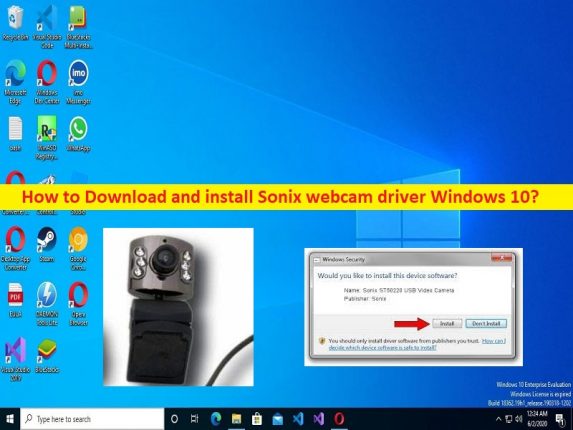
Consejos para descargar e instalar el controlador de cámara web Sonix Windows 10:
En esta publicación, vamos a discutir cómo descargar e instalar o reinstalar el controlador de cámara web Sonix Windows 10. Se le guiará con pasos/métodos sencillos para hacerlo. Comencemos la discusión.
‘Controlador de cámara web Sonix Windows 10’: el controlador de cámara web Sonix es un software necesario para comunicar su cámara web/cámaras Sonix (hardware) y el sistema operativo instalado en su computadora. Actúa como mediador entre su dispositivo de cámara web (cámara web integrada o cámara web/cámara externa) y el sistema operativo instalado en su computadora. Según el modelo de cámara web conectado a su computadora con Windows, el controlador de la cámara web debe estar instalado en la computadora.
El controlador de la cámara web Sonix faltante, dañado/desactualizado o incompatible en la computadora puede hacer que la cámara web Sonix no funcione u otros problemas. Por lo tanto, la actualización del controlador de la cámara web Sonix es necesaria en una computadora con Windows 10 si no desea este tipo de problema. Por ejemplo, si tiene una cámara web HD de 1.3M, una cámara web de video de 1.3M, una cámara web Acer Crystal Eye o una cámara Altair USB2.0 de la marca Sonix integrada/conectada a una PC/laptop con Windows 10, entonces debe instalar el controlador de la cámara web Sonix para Windows 10 respectivamente. Vamos por la solución.
Cómo descargar e instalar el controlador de la cámara web Sonix Windows 10?
Método 1: descargue e instale el controlador de la cámara web Sonix desde el sitio oficial
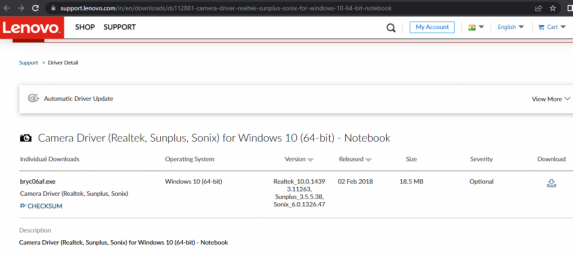
Puede intentar descargar e instalar el controlador de la cámara web Sonix desde el sitio oficial del fabricante de su PC/portátil, como el oficial de Lenovo.
Paso 1: abra su navegador y visite el sitio oficial del fabricante de su PC/portátil como el sitio de Lenovo o visite ‘https://support.lenovo.com/in/en/downloads/ds112881-camera-driver-realtek-sunplus-sonix-for-windows-10-64-bit-notebook’ página
Paso 2: descargue el controlador de la cámara web Sonix para Windows 10 de acuerdo con el modelo de su cámara web desde allí.
Paso 3: Una vez descargado, haga doble clic en la configuración del controlador descargado y siga las instrucciones en pantalla para finalizar la instalación y, una vez que haya terminado, verifique si funciona para usted.
Método 2: actualice el controlador de la cámara web Sonix a través del Administrador de dispositivos
Paso 1: abra el ‘Administrador de dispositivos’ en una PC con Windows a través del cuadro de búsqueda de Windows y expanda la categoría ‘Cámaras’ o ‘Dispositivos de imágenes’
Paso 2: haga clic derecho en el controlador de su cámara web Sonix y seleccione ‘Actualizar controlador’ y siga las instrucciones en pantalla para finalizar la actualización y, una vez hecho esto, reinicie su computadora y verifique si funciona para usted.
Método 3: descargue o reinstale la actualización del controlador de la cámara web Sonix en una PC con Windows [Automáticamente]
También puede intentar actualizar todos los controladores de Windows, incluido el controlador de la cámara web Sonix, utilizando la Herramienta de actualización automática del controlador. Puede obtener esta herramienta a través del botón/enlace a continuación.
⇓ Obtenga la herramienta de actualización automática del controlador
Solucionar problemas de PC con Windows con la ‘Herramienta de reparación de PC’:
‘PC Repair Tool’ es una forma fácil y rápida de encontrar y corregir errores BSOD, errores EXE, errores DLL, problemas con programas/aplicaciones, infecciones de malware o virus en la computadora, archivos del sistema o problemas de registro y otros problemas del sistema con solo unos pocos clics .
⇓ Obtenga la herramienta de reparación de PC
Conclusión
Estoy seguro de que este artículo lo ayudó a descargar, instalar o reinstalar el controlador de la cámara web Sonix Windows 10 de manera fácil. Puede leer y seguir nuestras instrucciones para hacerlo. Eso es todo. Para cualquier sugerencia o consulta, escriba en el cuadro de comentarios a continuación.